Bij TikTok draait alles om zichtbaarheid, aanwezigheid, interactie en weergaven. Er zijn echter momenten waarop u enige persoonlijke anonimiteit wilt hebben bij het gebruik van het platform en het bezoeken van andere profielen, vooral uw concurrenten. TikTok heeft een geweldige functie waarmee je je profielweergaven kunt verbergen, zodat je elk profiel kunt bekijken zonder dat de maker dit ziet en je identiteit kent.

In dit artikel wordt uitgelegd hoe u de weergavegeschiedenis van uw TikTok-profiel kunt uitschakelen.
Profielweergavegeschiedenis uitschakelen in TikTok
Deze TikTok-functie kan worden in- of uitgeschakeld via je accountinstellingen en je kunt de verschillende TikTok-accounts zien die je profiel hebben bespioneerd. Alleen de TikTok-accounts met deze functie ingeschakeld die uw profiel binnen 30 dagen hebben bespioneerd, worden weergegeven in de profielweergavegeschiedenis. Alle TikTok-accounthouders die deze functie hebben ingeschakeld, zien ook dat je hun profiel hebt uitgecheckt.
Volg deze stappen om uw profielweergavegeschiedenis in TikTok uit te schakelen:
blijf pop-up krijgen op Android
- Open je TikTok-app en klik op 'Profiel' rechtsonder in het scherm.
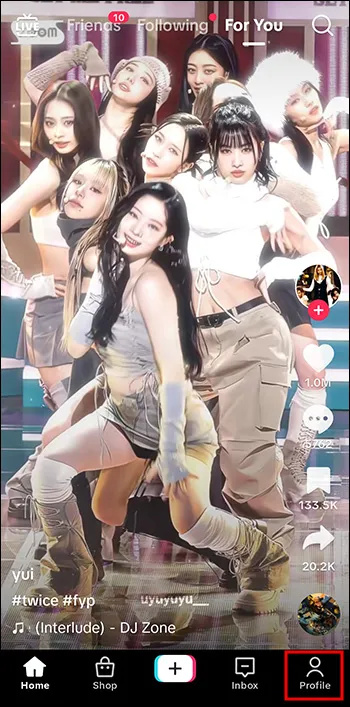
- Klik op het pictogram 'Menu met drie regels' in de rechterbovenhoek.
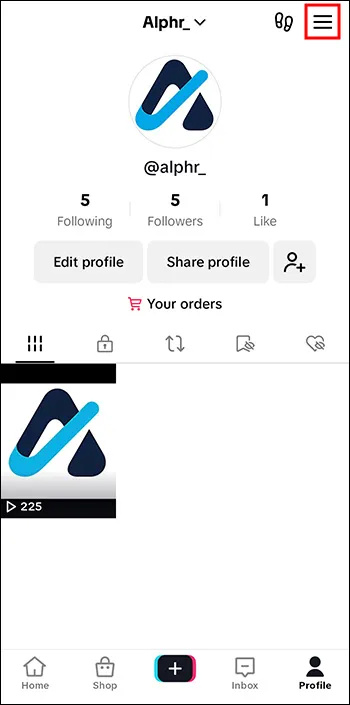
- Klik op 'Instellingen en privacy'.
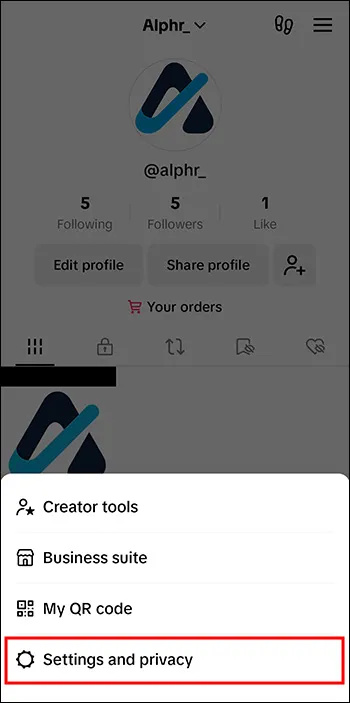
- Klik op 'Privacy' en klik vervolgens op 'Profielweergaven'.
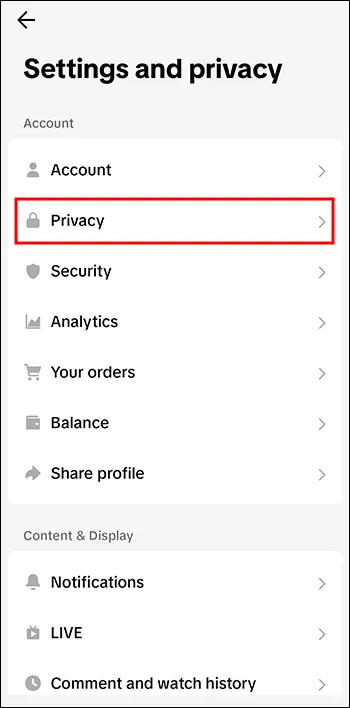
- Klik op het schakelpictogram dat u naast uw 'Profielweergavegeschiedenis' vindt en schakel het in of uit. Standaard staat dit op 'Uit'.
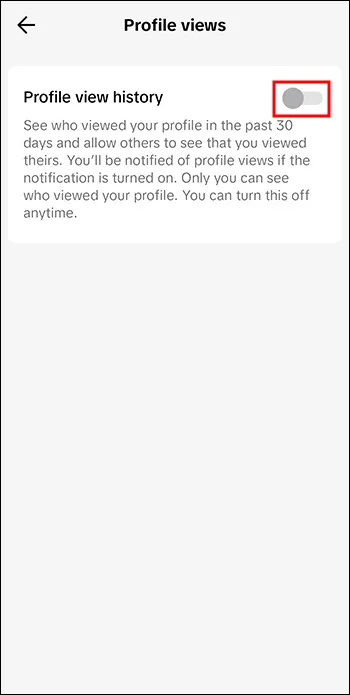
Volg deze stappen als u uw profielweergavegeschiedenis wilt in- of uitschakelen vanuit de profielweergavepagina:
- Open je TikTok-app en selecteer 'Inbox' onderaan het scherm.
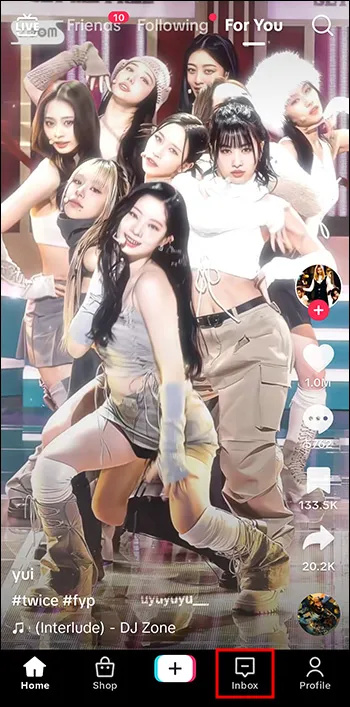
- Klik op een melding dat iemand je profiel heeft bekeken.
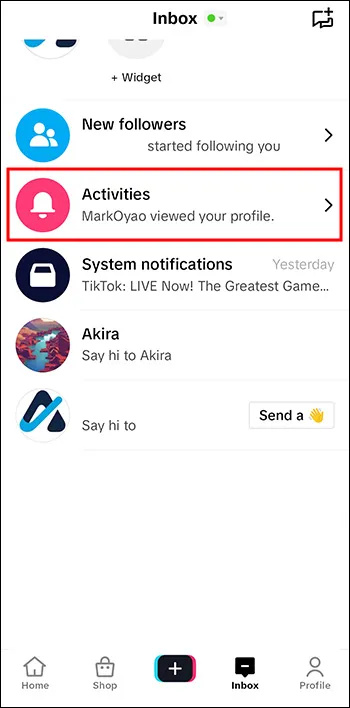
- Selecteer op de pagina 'Profielweergaven' uw pictogram 'Instellingen' in de rechterbovenhoek.
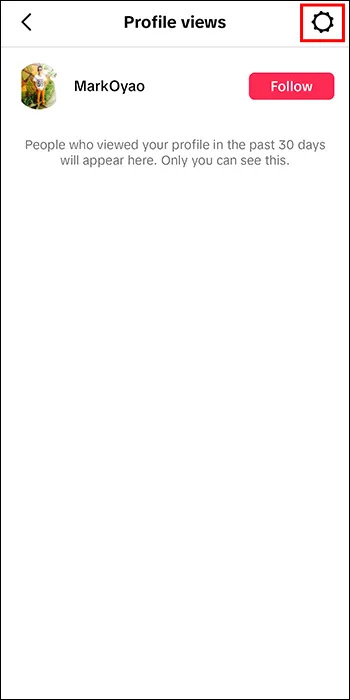
- Selecteer het schakelpictogram naast uw 'Profielweergavegeschiedenis' en schakel het in of uit.
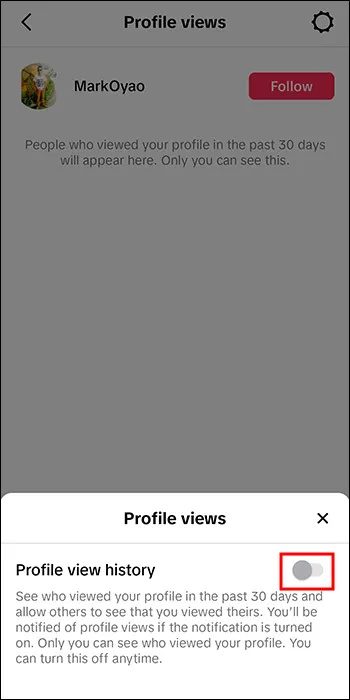
Andere redenen om uw profielweergave uit te schakelen in TikTok
- Ongewenste interacties voorkomen – Wanneer mensen zien dat je hun TikTok-profiel hebt bekeken, willen ze misschien om welke reden dan ook met je communiceren, vooral accountmakers die reclame maken voor bedrijven of services, en zelfs oplichters. Het uitschakelen van de profielweergavegeschiedenis geeft u meer gemoedsrust bij het bekijken van profielen van accounts waarvan u niet zeker weet of ze geloofwaardig zijn. Laten we eerlijk zijn, je wilt niet dat iemand met wie je niet echt communiceert, contact met je opneemt nadat ze hebben gezien dat je hun profiel hebt bekeken.
- Minder sociale druk – Sociale media maken veel mensen angstig, en de gedachte dat hun profielweergaven door anderen op TikTok worden gezien, kan hen onder druk zetten. Door deze functie uit te schakelen, kunnen deze gebruikers door de profielen van makers bladeren zonder dat de makers weten dat ze dit hebben gedaan.
Wat gebeurt er als u uw profielweergavegeschiedenis hebt uitgeschakeld
Dit is wat er gebeurt als je de weergavegeschiedenis van je TikTok-profiel hebt uitgeschakeld:
- Na 30 dagen wordt uw lijst met profielweergaven gereset. Als uw profielweergaven 30 achtereenvolgende dagen uitgeschakeld blijven, worden de eerdere profielweergaven verwijderd uit de profielweergavelijsten van andere gebruikers. Als u opnieuw wilt beginnen of uw eerdere profielweergavegeschiedenis verborgen wilt houden, is dit handig.
- Uw account wordt verwijderd uit bezoekerslijsten. Zodra de profielweergavegeschiedenis is uitgeschakeld, zijn uw profielfoto en naam niet meer te zien op de bezoekerslijsten van andere accounts. En als je iemands profiel uitcheckt terwijl je je profielweergaven hebt uitgeschakeld, zien ze niet dat je hun profiel hebt uitgecheckt.
Andere manieren om profielen anoniem te bekijken
- Om TikTok-profielen anoniem te bekijken, schakelt u de profielweergavegeschiedenis uit, bekijkt u het profiel dat u wilt bekijken en schakelt u vervolgens uw profielweergavegeschiedenis weer in.
- Bezoek TikTok zonder een account te gebruiken. De accountgebruiker kan niet zien dat je zijn profiel hebt uitgecheckt.
- Als je TikTok-profielweergaven had ingeschakeld toen je iemands profiel uitcheckte en vervolgens besloot dat je liever had dat ze niet wisten dat je hun profiel zag, kun je snel je profielweergaven uitschakelen en wordt je naam niet getoond in hun profielweergaven. TikTok toont alleen de kijkers die op enig moment hun profielweergaven hebben ingeschakeld.
Als u het weer hebt ingeschakeld, maar uw profielweergavegeschiedenis niet wordt weergegeven
Je hebt misschien besloten dat je terug wilt naar het kunnen zien van je TikTok-profielweergavegeschiedenis, maar je ontdekt dat de functie niet werkt zoals het zou moeten.
Hier zijn een paar opties die u kunt proberen om dit probleem op te lossen:
hoe de Windows 10-melding van de taakbalk te verwijderen
- Controleer of u aan de eisen voldoet
- Probeer de app bij te werken
- Log uit en log vervolgens in
- Zorg ervoor dat de servers van TikTok actief zijn
Als je dit allemaal hebt geprobeerd, maar de geschiedenis van je TikTok-profielweergaven nog steeds niet kunt zien, moet je contact opnemen met TikTok-ondersteuning Voor assistentie.
De keerzijde van het uitschakelen van de geschiedenis van profielweergaven
Als je een maker bent die sterk afhankelijk is van je doelgroepinzichten om relevante inhoud te maken, verlies je de toegang tot deze informatie van de mensen die je profiel bezoeken. Dit kan het voor u moeilijker maken om uw inhoud af te stemmen op de voorkeuren van uw kijker.
hoe kom je erachter wanneer je je Google-account hebt gemaakt?
Bij het nemen van de beslissing om de kijkgeschiedenis van je TikTok-profiel al dan niet uit te schakelen, moet je rekening houden met je prioriteiten. Als uw belangrijkste prioriteit privacy is, krijgt u dat als u deze functie uitschakelt wanneer u door verschillende TikTok-profielen bladert. Maar als u op zoek bent naar contact met uw publiek en inzicht wilt krijgen in wat goed werkt, moet u overwegen om de geschiedenis van uw profielweergaven ingeschakeld te houden, zodat u dit kunt doen.
Spioneren met gemoedsrust
Met de geschiedenisfunctie voor profielweergaven op TikTok kun je alle accounts zien die je profiel hebben gecontroleerd en kunnen ze zien of jij ook hun profiel hebt uitgecheckt. En hoewel dit geweldig zou kunnen zijn voor gebruikers die de betrokkenheid en demografische gegevens van het publiek op hun inhoud volgen, kan dit een enorme stress of ergernis zijn voor mensen die de voorkeur geven aan anonimiteit bij het bladeren door TikTok-profielen.
Als je anoniem TikTok-profielen wilt zien, moet je de geschiedenis van profielweergaven in je TikTok-account uitschakelen. Zowel jij als iedereen die je profiel bekijkt, kan dit anoniem doen.
Heb je ooit profielweergaven in TikTok uitgeschakeld? Zo ja, heb je een van de tips en trucs in dit artikel gebruikt? Laat het ons weten in de comments hieronder.









